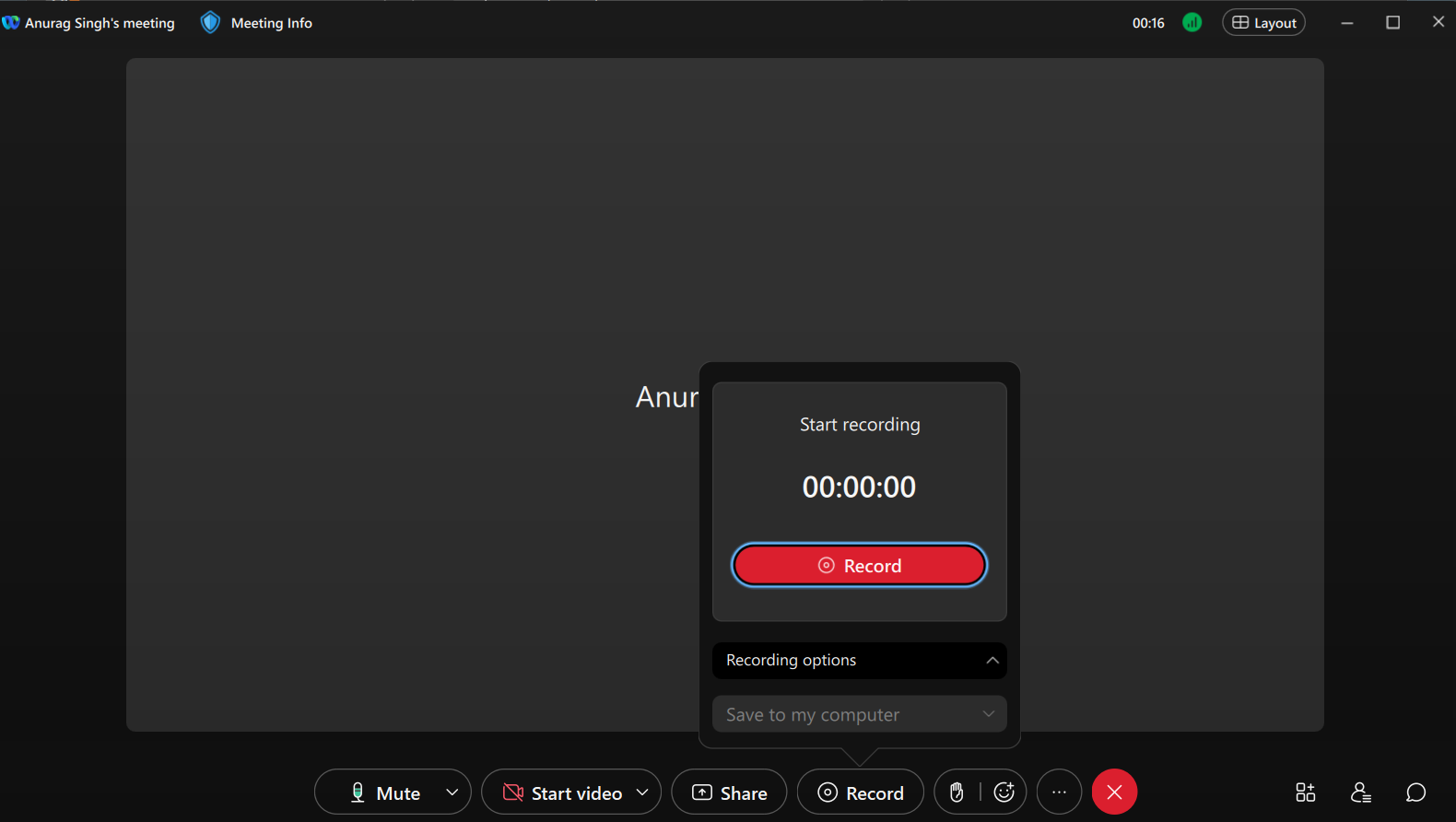Gravar suas reuniões Webex pode ser uma boa ideia, caso você precise de ajuda para relembrar a discussão exata ou queira fazer anotações mais tarde. Você pode gravar suas reuniões no Webex, como faria no Google Meet. No entanto, a plataforma impõe restrições com base na sua função na reunião e no seu plano de assinatura.
Os usuários gratuitos do Webex têm opções de gravação limitadas e só podem gravar usando o aplicativo de desktop. Os usuários pagos também podem gravar reuniões usando seus telefones Android 5G ou iPhones, embora ainda haja limitações. Este guia orienta você nas etapas para gravar uma reunião Webex.
Antes de começar
O Webex oferece diferentes opções de gravação para usuários pagos e não pagos. Assinantes pagos podem gravar e salvar reuniões localmente em seus dispositivos e na nuvem. Usuários não pagos só podem armazenar gravações localmente.
Você só pode gravar da sua área de trabalho se estiver usando a versão gratuita do Webex. Você precisa de uma assinatura paga para gravar reuniões no seu telefone. A função de gravação está disponível apenas no aplicativo de desktop Webex, não na versão web. Você não poderá gravar uma reunião se iniciá-la em um dispositivo usando um aplicativo da web, como um Chromebook.
Você só poderá gravar uma reunião se for o organizador ou se tiver a função de coorganizador atribuída. Gravar uma reunião como participante é possível se você estiver apresentando.
Existem também certas restrições sobre o que você pode gravar durante uma reunião Webex.
- Seu feed de vídeo não é gravado quando você ativa sua câmera enquanto apresenta conteúdo.
- Quando você sincroniza seu palco com todos os participantes, a gravação da reunião ou do webinar exibe o vídeo da primeira pessoa adicionada ao seu palco, em vez do palestrante ativo.
- A reprodução de gravações usando o Windows Media Player pode não proporcionar a experiência mais tranquila. Alguns recursos como perguntas e respostas, enquetes, bate-papo, transcrições e navegação por capítulos podem não funcionar conforme o esperado.
- As gravações de suas reuniões só incluem áudio quando você seleciona o Áudio de computador opção ao ingressar na reunião.
- As gravações salvas em seu computador não incluem outros conteúdos da reunião, como transcrições, registros de bate-papo, listas de participantes e arquivos compartilhados durante a reunião.
Como gravar uma reunião Webex
Webex permite gravar reuniões da plataforma. Você não precisa procurar uma alternativa de terceiros. Abaixo estão as etapas para gravar uma reunião Webex usando seu desktop ou smartphone.
O Webex informa todos os participantes de uma reunião quando alguém começa a gravar. A notificação inclui o nome da pessoa que iniciou a gravação.
Gravando uma reunião Webex de um desktop
- Abrir Cliente de desktop Webex.
- Inicie ou participe de uma reunião.
- Clique Registro nos controles da reunião na parte inferior.
- Selecione os Botão Gravar para começar a gravar a reunião.
- Se você for um usuário gratuito, suas reuniões serão salvas em seu computador por padrão. Os usuários pagos podem salvar as gravações em seus computadores ou na nuvem selecionando a opção desejada no Opções de gravação.
- Para parar a gravação, clique no Botão Gravar na parte inferior e selecione Parar.
Gravando uma reunião Webex de um smartphone
Gravar uma reunião Webex em um smartphone é possível se você tiver uma assinatura paga. Se você for um usuário pago, siga as etapas abaixo para gravar sua reunião Webex. Os usuários gratuitos podem pular para a próxima seção, que discute como gravar reuniões usando o gravador de tela integrado do telefone.
- Abra o Aplicativo móvel Webex.
- Inicie ou participe de uma reunião como organizador ou co-organizador.
- Em uma reunião, toque no ícone de três pontos ao lado do ícone do alto-falante.
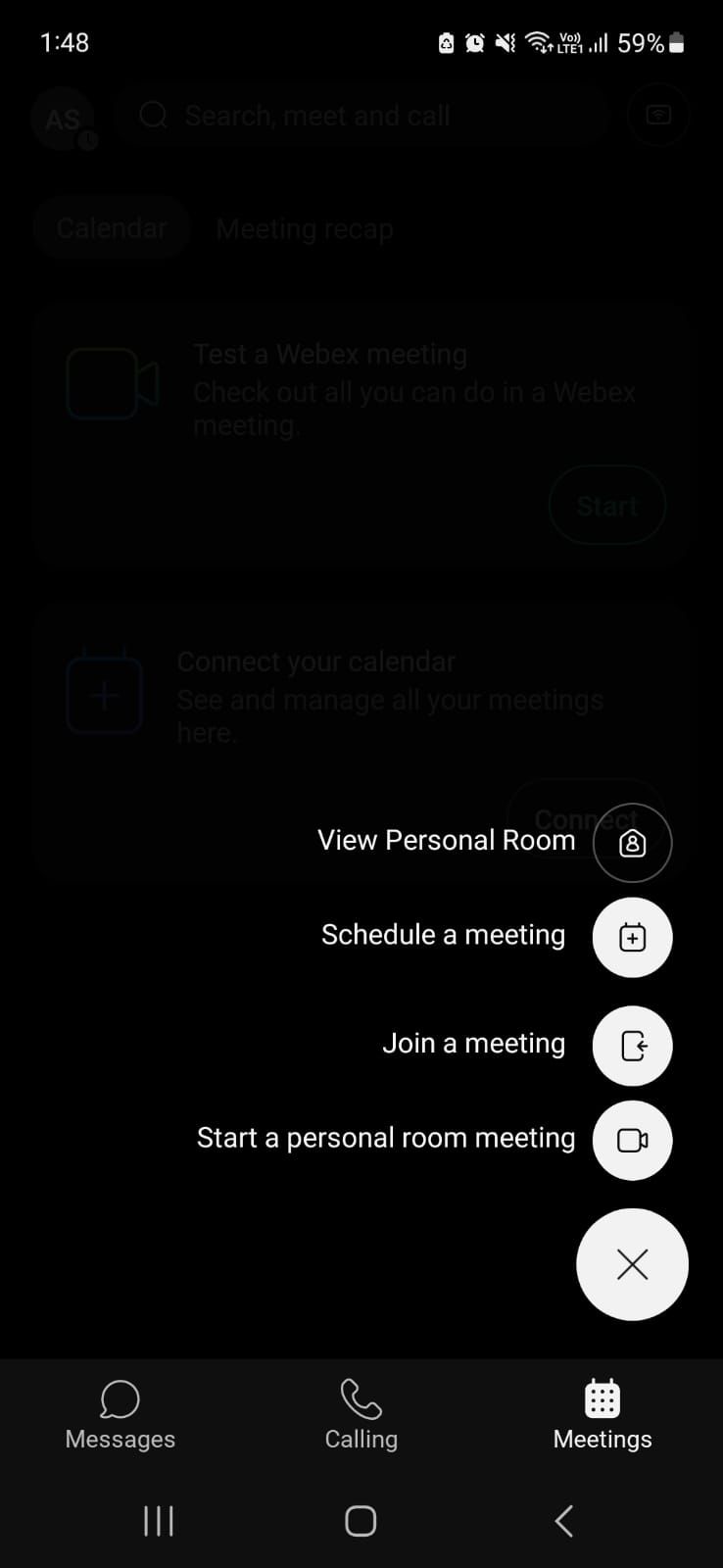
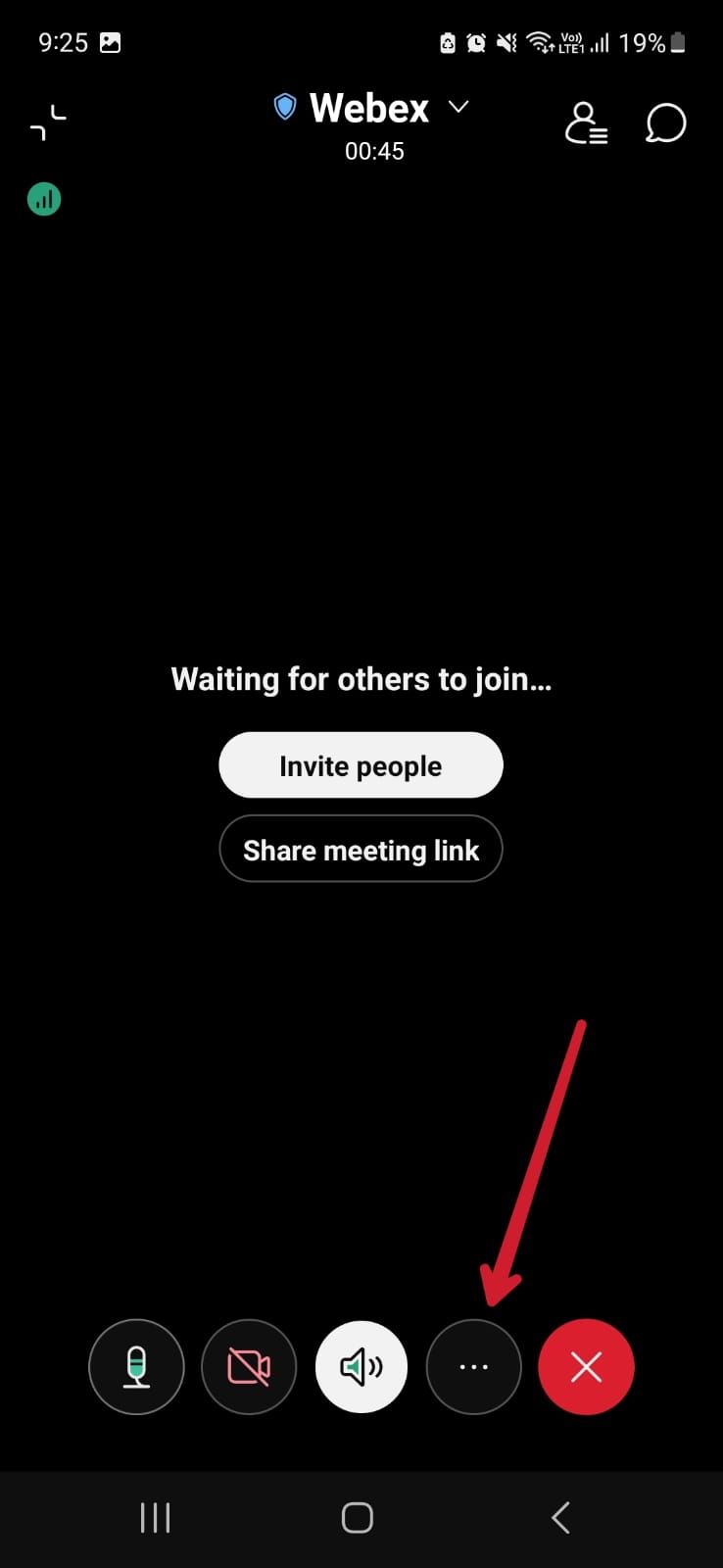
- Selecione o Em geral aba e toque Comece a gravar. Você ouvirá um aviso de voz dizendo: “Esta reunião está sendo gravada”.
- Para interromper a gravação, vá para o Em geral guia tocando no ícone de três pontos e selecione Parar.
Como gravar reuniões Webex de um smartphone como usuário gratuito
Você não pode gravar uma reunião no aplicativo Webex, a menos que seja um usuário pago. No entanto, você pode gravar uma reunião usando o gravador de tela integrado do telefone.
Este método não notifica os participantes de que a reunião está sendo gravada, mas você deve obter o consentimento deles antes de continuar. Isso garante que todos estejam cientes da gravação e respeitem a privacidade de outras pessoas.
Abaixo estão as etapas para gravar uma reunião Webex usando seu telefone Android ou iPhone.
Quando você grava uma reunião usando a ferramenta de gravação do seu telefone, tudo o que aparece na tela é capturado. Isso inclui mensagens e notificações de chamadas recebidas. Ative o modo Não perturbe em seu smartphone para evitar isso.
Grave reuniões Webex em um telefone Android
A gravação de tela é um recurso comum em telefones Android, mas as etapas para ativá-la variam dependendo do fabricante. Usamos um telefone Samsung com Android 13 neste tutorial.
- Inicie ou participe de um Reunião Webex você deseja gravar.
- Deslize de cima para baixo na tela para ver seu Configurações rápidas painel.
- Toque em Botão gravador de tela.
- Na tela de confirmação, escolha gravar sons, áudio do microfone ou nenhum dos dois. Você também pode mostrar toques e toques.
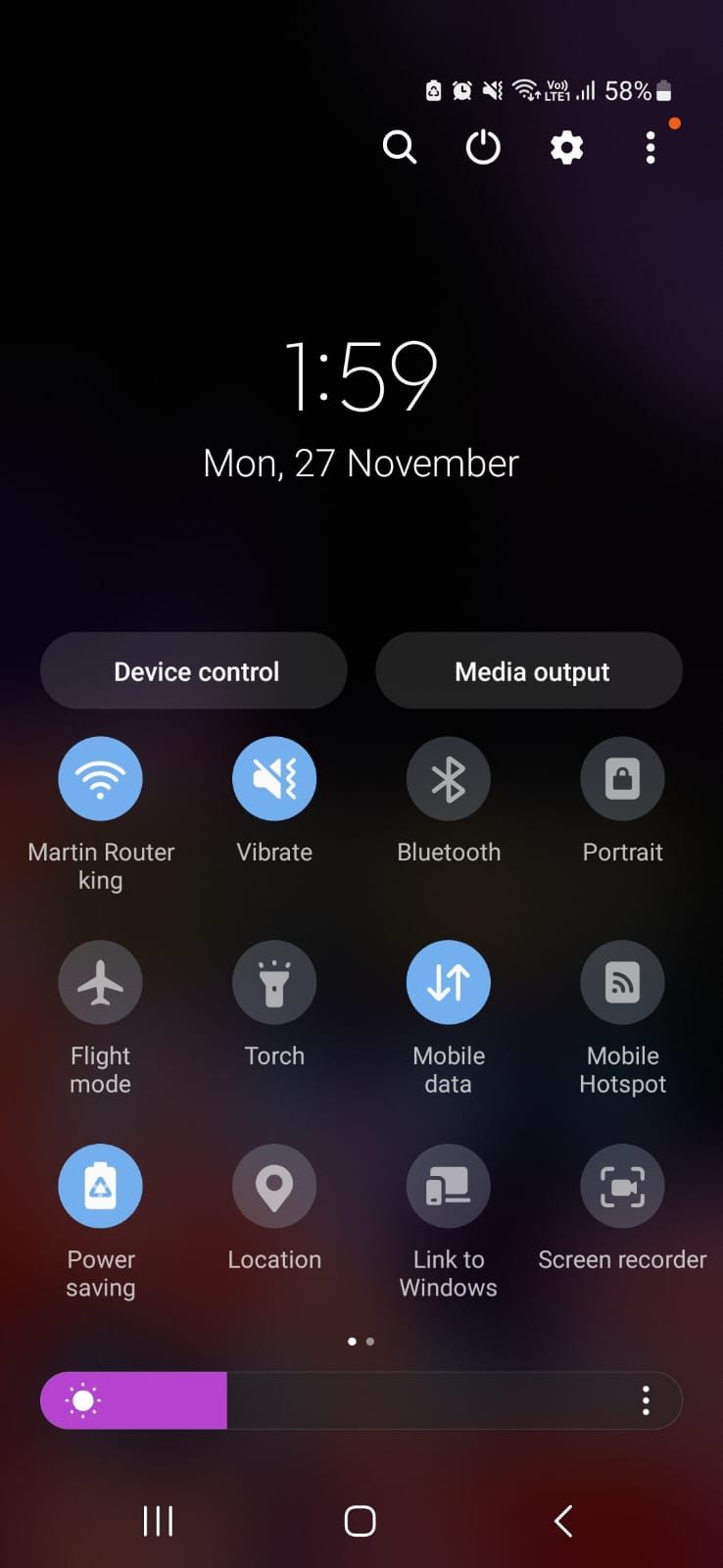
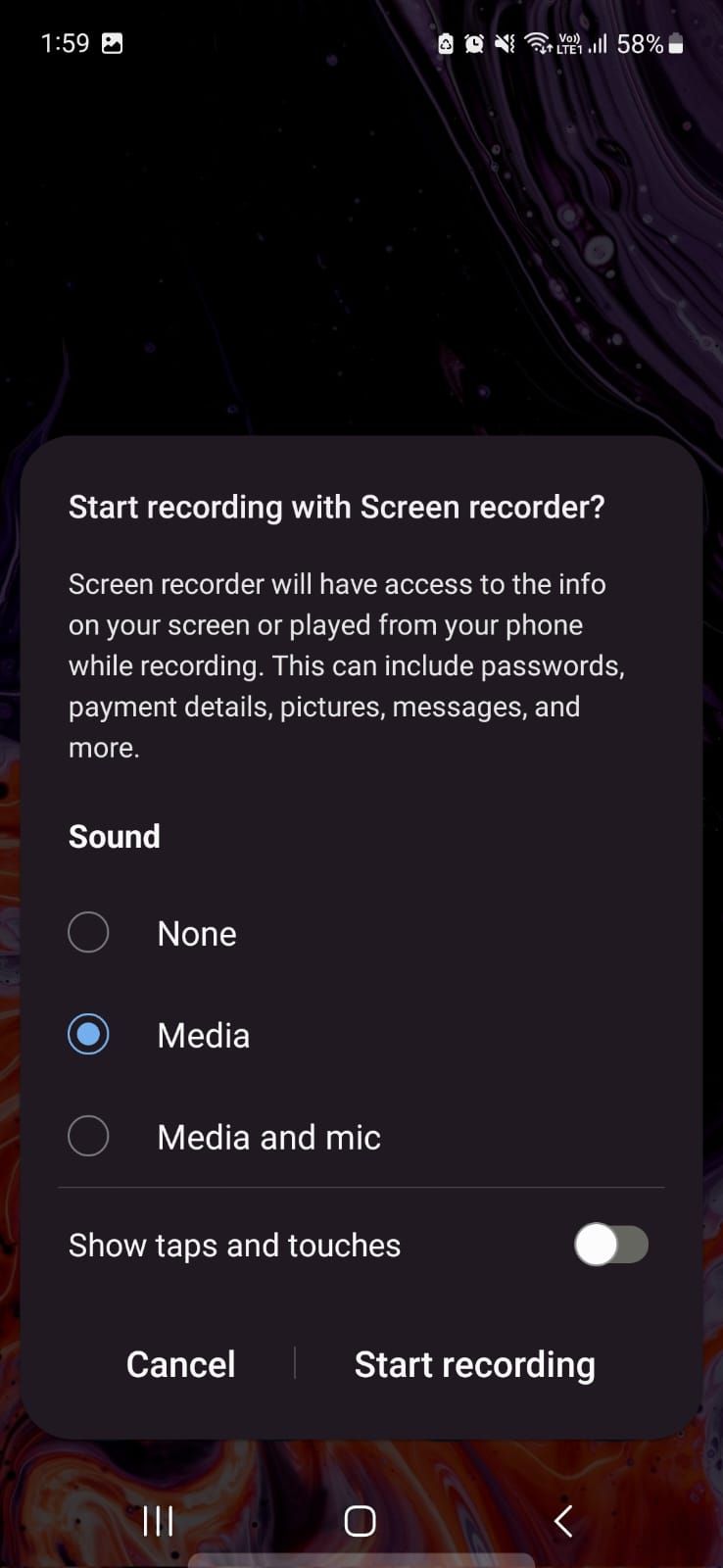
- Tocar Comece a gravar quando você estiver pronto. Para parar a gravação, toque no ícone de parada na barra flutuante que aparece na tela (parece um quadrado).
Grave reuniões Webex em um iPhone
- Inicie ou participe de um Reunião Webex.
- Deslize para baixo a partir do canto superior direito para abrir o Centro de Controle.
- Com a reunião Webex aberta, selecione o Ícone de gravação de tela na parte inferior (parece um círculo com um ponto). Sua reunião agora está sendo gravada.
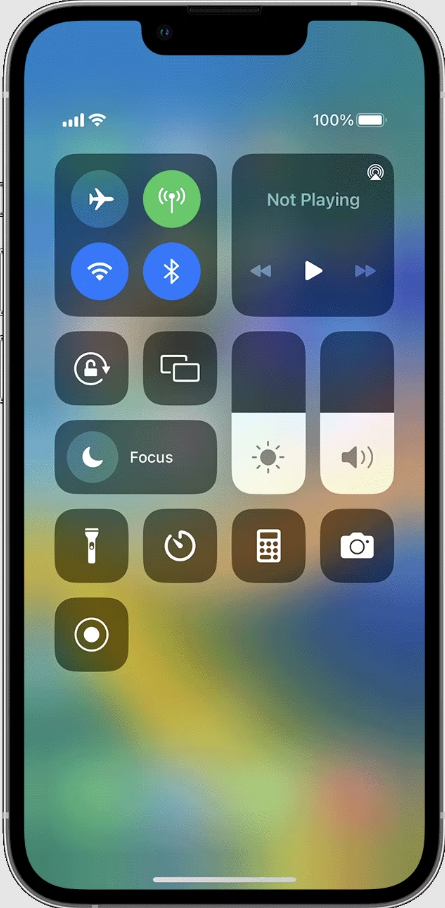
- Para parar a gravação, selecione o Gravação de tela botão novamente e toque em Parar.
Fique por dentro de suas reuniões
O Webex facilita a gravação de suas reuniões. Além dos recursos úteis de gravação de tela, a ferramenta de videoconferência permite compartilhar sua tela com outras pessoas e alterar seu nome de exibição. Se você está procurando alternativas, confira um dos melhores aplicativos de chat de vídeo.